Fix Impossibile creare gruppo home su Windows 10
Correzione Impossibile creare gruppo home su Windows 10: (Fix Cannot Create HomeGroup On Windows 10: ) quando due o più persone stanno lavorando a un progetto e sono sedute a una distanza molto ridotta l'una dall'altra, ma se vogliono condividere qualcosa tra loro, cosa dovrebbero fare? Windows(Does Windows) fornisce un modo in modo che, utilizzando più PC nella stessa casa, sia possibile condividere in modo sicuro alcuni dati o contenuti tra loro o è sufficiente inviare i dati individualmente a ciascun utente ogni volta che lo si desidera?
Quindi, la risposta alla domanda di cui sopra è SÌ(YES) . Windows offre un modo per condividere in modo sicuro dati e contenuti con persone che sono disponibili a una distanza molto ridotta l'una dall'altra o che potrebbero trovarsi nella stessa casa. Il modo in cui viene fatto in Windows è con l'aiuto di Gruppo Home(HomeGroup) , è necessario configurare Gruppo Home(HomeGroup) con tutti i PC con cui desideri condividere i dati.
Gruppo Home: (HomeGroup: )Gruppo Home(HomeGroup) è una funzione di condivisione di rete che consente di condividere facilmente file sul PC sulla stessa rete locale. È più adatto per una rete domestica per condividere file e risorse in esecuzione su Windows 10 , Windows 8.1 e Windows 7. Puoi anche usarlo per configurare altri dispositivi di streaming multimediale come riprodurre musica, guardare film, ecc. dal tuo computer ad altri dispositivi sulla stessa rete locale.

Durante la configurazione di Windows HomeGroup ci sono alcune cose che dovresti tenere a mente:
1. Spegni tutti gli altri computer che si connettono alla stessa rete locale e tieni aperto solo il computer su cui stai configurando il gruppo Home(HomeGroup) per assicurarti che tutto venga configurato correttamente.
2.Prima di configurare HomeGroup maschio, assicurarsi che tutti i dispositivi di connessione siano in esecuzione sul Internet Protocol Version 6 (TCP/IPv6).
Dopo esserti assicurato che le due condizioni di cui sopra siano soddisfatte, puoi iniziare a configurare HomeGroup . HomeGroup è molto facile da configurare se segui la guida passo passo. Ma in Windows 10 , la configurazione del gruppo Home(HomeGroup) può portare a uno dei seguenti messaggi di errore:
- Impossibile(HomeGroup) creare il gruppo home su questo computer
- Gruppo Home Windows10 non funzionante
- Gruppo Home(HomeGroup) non può accedere ad altri computer
- Impossibile connettersi al gruppo Home Windows10(HomeGroup Windows10)


Di(Above) seguito sono riportati alcuni problemi che vengono generalmente affrontati durante l'impostazione di HomeGroup . Quindi, senza perdere tempo, vediamo come risolvere(Fix) Impossibile creare gruppo home(HomeGroup) su Windows 10 con l'aiuto della guida elencata di seguito.
Fix Impossibile creare gruppo home(HomeGroup) su Windows 10
Assicurati di creare un punto di ripristino(create a restore point) nel caso qualcosa vada storto.
Metodo 1: eliminare i file dalla cartella PeerNetworking(Method 1 – Delete Files From PeerNetworking Folder)
PeerNetworking è una cartella presente all'interno dell'unità C: dove sono presenti alcuni file spazzatura che occupano spazio sul disco rigido che ostacolano anche quando si desidera impostare un nuovo Gruppo Home(set up new HomeGroup) . Quindi, l'eliminazione di tali file potrebbe risolvere il problema.
1. Passare alla cartella PeerNetworking(Browse to the PeerNetworking folder) attraverso il percorso indicato di seguito:
C:\Windows\ServiceProfiles\Localservice\AppData\Roaming\PeerNetworking

2.Aprire la cartella(Folder) PeerNetworking ed eliminare il nome del file idstore.sst . Fare clic con il pulsante destro del mouse sui file e selezionare Elimina.(Delete.)

3. Andare su Impostazioni di rete(Network Settings) e fare clic su Gruppo Home.(HomeGroup.)
4.All'interno del Gruppo Home, fare clic su Abbandona il Gruppo Home.(Leave the HomeGroup.)

5.Ripetere tutti i passaggi precedenti per i computer collegati alla rete locale e che condividono lo stesso Gruppo Home.(computers connected in your local network and sharing the same HomeGroup.)
6.Spegnere tutti i computer dopo aver lasciato il gruppo home(HomeGroup) .
7. Basta lasciare un computer acceso e creare Gruppo Home(HomeGroup) su di esso.
8.Accendi tutti gli altri computer e quanto sopra creato Gruppo Home(HomeGroup) verrà ora riconosciuto in tutti gli altri computer.
9. Entra di nuovo nel gruppo home che(HomeGroup) risolverà il problema Impossibile creare gruppo home su Windows 10.(fix Cannot Create HomeGroup On Windows 10 issue.)
9.Se il problema persiste, visita la stessa cartella PeerNetworking che hai visitato al passaggio 1. Ora invece di eliminare qualsiasi file, elimina tutti i file e le cartelle disponibili all'interno della cartella PeerNetworking e ripeti tutti i passaggi di nuovo.
Metodo 2: abilitare i servizi di raggruppamento di reti peer( Method 2 – Enable Peer Networking Grouping Services)
A volte, è possibile che i servizi necessari per creare Gruppo Home(HomeGroup) o per unirti a Gruppo Home(HomeGroup) siano disabilitati per impostazione predefinita. Quindi, per poter lavorare con HomeGroup , devi abilitarli.
1.Premere il tasto Windows Key + R , quindi digitare services.msc e premere Invio(Enter) .

2.Fare clic su OK o premere il pulsante Invio(Enter) e verrà visualizzata la finestra di dialogo sottostante.

3.Ora assicurati che i seguenti servizi siano configurati come segue:
| Service name | Start type | Log On As |
|---|---|---|
| Function Discovery Provider Host | Manual | LOCAL SERVICE |
| Function Discovery Resource Publication | Manual | LOCAL SERVICE |
| HomeGroup Listener | Manual | LOCAL SYSTEM |
| HomeGroup Provider | Manual – Triggered | LOCAL SERVICE |
| Network List Service | Manual | LOCAL SERVICE |
| Peer Name Resolution Protocol | Manual | LOCAL SERVICE |
| Peer Networking Grouping | Manual | LOCAL SERVICE |
| Peer Networking Identity Manager | Manual | LOCAL SERVICE |
4.Per fare ciò, fare doppio clic sui servizi sopra uno per uno e quindi dal menu a discesa Tipo di avvio selezionare (Startup type)Manuale.(Manual.)

5.Ora passare alla scheda(Log On tab) Accedi e in Accedi come segno di spunta Account di sistema locale.(Local System account.)

6.Fare clic su Applica seguito da OK.
7.Fare clic con il pulsante destro del mouse sul servizio Peer Name Resolution Protocol,( Peer Name Resolution Protocol service) quindi selezionare Avvia.(Start.)

8. Una volta avviato il servizio di cui sopra, torna indietro e verifica se sei in grado di risolvere Windows non è possibile impostare un gruppo Home su questo errore del computer.( Fix Windows can’t set up a HomeGroup on this computer error.)
Se non riesci ad avviare Peer Networking Grouping Service, devi seguire questa guida: Risoluzione dei problemi Impossibile avviare Peer Name Resolution Protocol Service(Troubleshoot Can’t Start Peer Name Resolution Protocol Service)
Metodo 3: eseguire lo strumento di risoluzione dei problemi del gruppo Home(Method 3 – Run HomeGroup Troubleshooter)
1.Digitare il controllo(control) in Windows Cerca, quindi fare clic su Pannello di controllo.( Control Panel.)

2. Digitare risoluzione(troubleshoot) dei problemi nella ricerca del Pannello(Control Panel) di controllo e quindi fare clic su Risoluzione dei problemi.(Troubleshooting.)

3.Dal pannello di sinistra, fare clic su Visualizza tutto.(View all.)

4.Fare clic su Gruppo home(Homegroup) dall'elenco e seguire le istruzioni visualizzate per eseguire lo strumento di risoluzione dei problemi(Troubleshooter) .

5.Riavvia il PC per salvare le modifiche.
Metodo 4: consentire il controllo completo su MachineKeys e cartelle PeerNetworking( Method 4 – Allow Full Control To MachineKeys And PeerNetworking Folders)
A volte, alcune cartelle che necessitano di Gruppo Home(HomeGroup) per funzionare non hanno l'autorizzazione appropriata da Windows . Quindi, fornendo loro il pieno controllo puoi risolvere il tuo problema.
1. Passare alla cartella MachineKeys(MachineKeys folder) seguendo il percorso seguente:
C:\ProgramData\Microsoft\Crypto\RSA\MachineKeys

2.Fare clic con il pulsante destro del mouse sulla cartella MachineKeys e scegliere Proprietà.(Properties.)

3. Apparirà la finestra di dialogo sottostante.
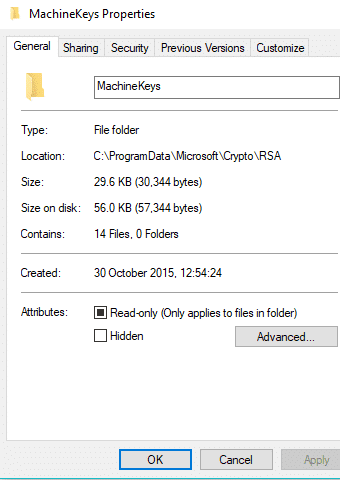
4.Vai alla scheda Sicurezza(Security tab) e apparirà il gruppo di utenti.

5.Selezionare il nome utente appropriato (nella maggior parte dei casi sarà Everyone ) dal gruppo e quindi fare clic sul pulsante Modifica( Edit) .

6.Dall'elenco delle autorizzazioni per Tutti , selezionare Controllo completo.(checkmark Full Control.)
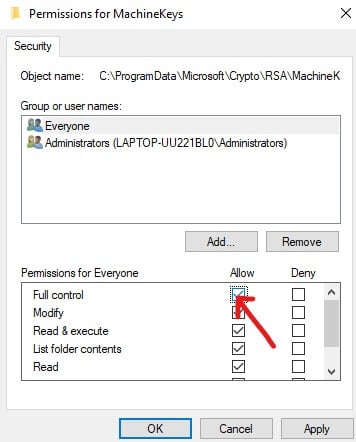
7.Fare clic sul pulsante OK .
8. Quindi passare alla cartella PeerNetworking(PeerNetworking folder) seguendo il percorso indicato di seguito:
C:\Windows\ServiceProfiles\Localservice\AppData\Roaming\PeerNetworking

9.Fare clic con il pulsante destro del mouse sulla cartella PeerNetworking e scegliere Proprietà.(Properties.)

10. Passa alla scheda Sicurezza(Security) e troverai il gruppo o il nome utente lì.

11.Selezionare Sistema, quindi fare clic sul pulsante Modifica.( Edit button.)

12.Controlla nell'elenco delle opzioni se il controllo completo è consentito o meno(Full Control is allowed or not) . Se non è consentito, fare clic su Consenti(Allow) e quindi su OK.
13.Esegui i passaggi precedenti in tutti i computer che desideri connettere a Gruppo Home(HomeGroup) .
Metodo 5: rinominare la directory MachineKeys( Method 5 – Rename MachineKeys Directory)
Se non sei in grado di impostare Gruppo Home(HomeGroup) , potrebbe esserci un problema con la cartella MachineKeys. Prova a risolvere il tuo problema cambiandone il nome.
1. Passare alla cartella MachineKeys seguendo il percorso seguente:
C:\ProgramData\Microsoft\Crypto\RSA\MachineKeys

2.Fare clic con il pulsante destro del mouse sulla cartella MachineKeys e selezionare l' opzione Rinomina .(Rename)

3.Cambia il nome di MachineKeys in MachineKeysold(MachineKeys to MachineKeysold) o qualsiasi altro nome tu voglia dare.

4.Ora creare una nuova cartella con il nome MachineKeys e fornirle il pieno controllo.
Nota:(Note:) se non sai come dare il controllo completo alla cartella MachineKeys , segui il metodo sopra.

5.Esegui i passaggi precedenti per tutti i computer collegati alla rete locale e con i quali devi condividere il Gruppo Home(HomeGroup) .
Verifica se riesci a risolvere il problema Impossibile creare gruppo home su Windows 10(Fix Cannot Create HomeGroup On Windows 10) , in caso contrario continua con il metodo successivo.
Metodo 6: spegni tutti i computer e crea un nuovo gruppo home( Method 6 – Turn Off All Computers And Create A New HomeGroup)
Se non riesci a configurare Gruppo Home(HomeGroup) , è possibile che non ci siano problemi con il tuo PC ma gli altri computer collegati alla tua rete hanno un problema e quindi non sono in grado di unirsi al Gruppo Home(HomeGroup) .
1.Prima di tutto arrestare tutti i servizi in esecuzione( all the services running) sul computer che iniziano con il nome Home e Peer(Home and Peer) visitando il Task Manager , selezionando l'attività e fare clic su Termina attività(End Task) .
2.Esegui il passaggio precedente per tutti i computer collegati alla tua rete.(computers connected in your network.)
3. Quindi passare alla cartella PeerNetworking(PeerNetworking folder) seguendo il percorso indicato di seguito:
C:\Windows\ServiceProfiles\Localservice\AppData\Roaming\PeerNetworking

4.Aprire la cartella PeerNetworking ed eliminare tutti i file e le cartelle disponibili al suo interno( delete all the files and folders available inside it) e farlo per tutti i computer collegati alla rete.
5.Ora spegnere completamente tutti i computer.
6.Accendi un qualsiasi computer e crea un nuovo Gruppo Home su questo computer.( create new HomeGroup on this computer.)
7.Riavvia tutti gli altri computer della tua rete e unisciti a loro con il gruppo Home appena creato( join them with the newly created HomeGroup) che hai creato nel passaggio precedente.
Consigliato:(Recommended:)
- Come controllare le specifiche del tuo PC su Windows 10(How to Check Your PC’s Specification on Windows 10)
- Fix Startup Repair Infinite Loop on Windows 10/8/7
- 2 modi per creare un account ospite in Windows 10(2 Ways to Create a Guest Account in Windows 10)
- Che cos'è un file CSV e come aprire un file .csv?(What is a CSV file & How to open a .csv file?)
Spero che questo articolo sia stato utile e che ora puoi risolvere facilmente Impossibile creare gruppo home su Windows 10 ( Fix Cannot Create HomeGroup On Windows 10), ma se hai ancora domande su questo tutorial, sentiti libero di chiederle nella sezione dei commenti.
Related posts
Remove Homegroup icon dal desktop in Windows 10
Disabilita Pinch Zoom Feature in Windows 10
Creare un Full System Image Backup in Windows 10 [la guida definitiva]
Come creare un System Image Backup in Windows 10
Come eliminare un Volume or Drive Partition in Windows 10
Come disinstallare completamente McAfee da Windows 10
Fix Black Desktop Background in Windows 10
Come cambiare Screen Brightness in Windows 10
Come disattivare Windows 10 Firewall
Come eseguire JAR Files su Windows 10
Fix VCRUNTIME140.dll è mancante da Windows 10
Allow or Prevent Devices Wake Computer in Windows 10
Come Fix Corrupted Registry in Windows 10
Facilmente View Chrome Activity su Windows 10 Timeline
Come abilitare o Disable Emoji Panel in Windows 10
Hide Items da Control Panel in Windows 10
Abilita o disabilita la Administrator Account integrata in Windows 10
3 Ways a Increase Dedicated VRAM in Windows 10
Fix Alt+Tab non funziona in Windows 10
Come usare Fn Key Lock in Windows 10
